Google cuối cùng cũng đang bổ sung trải nghiệm desktop vào Android. Bắt đầu từ bản Android QPR1 Beta 2, hiện đã có sẵn, Android sẽ có khả năng cửa sổ hóa ứng dụng mới tương tự như những gì bạn nhận được với Samsung DeX. Có một lý do cho sự tương đồng này: Google cho biết họ đã hợp tác chặt chẽ với Samsung để phát triển “một trải nghiệm cửa sổ desktop liền mạch và mạnh mẽ hơn” cho máy tính bảng và thiết bị được kết nối với màn hình ngoài.
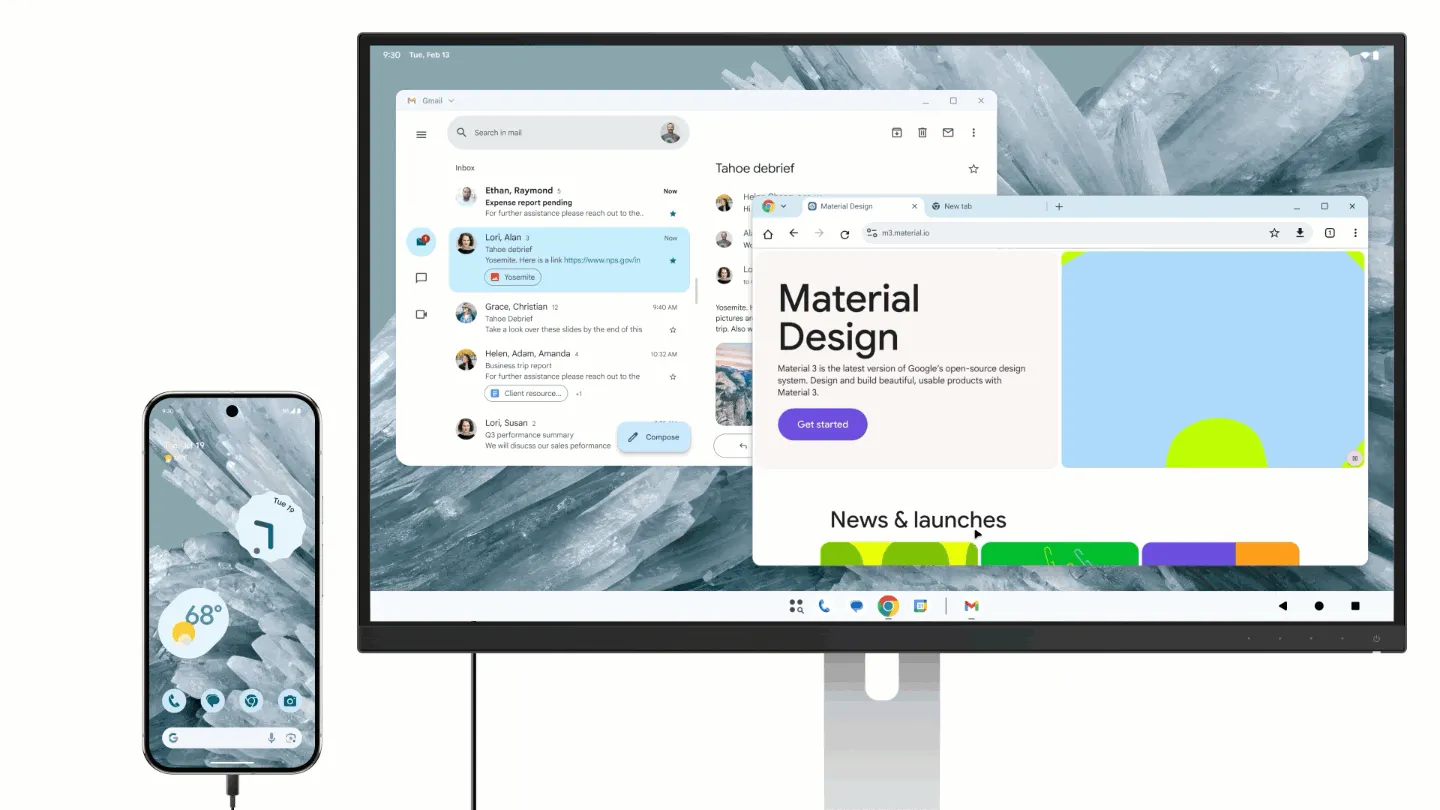 Giao diện chế độ desktop trên Android 16 QPR1 Beta 2 với thanh tác vụ và cửa sổ ứng dụng nổi
Giao diện chế độ desktop trên Android 16 QPR1 Beta 2 với thanh tác vụ và cửa sổ ứng dụng nổi
Android 16 QPR1 Beta 2 bao gồm chức năng mới giúp Android trông và hoạt động tương tự như ChromeOS, với thanh tác vụ kiểu desktop ở cuối màn hình và các cửa sổ ứng dụng nổi linh hoạt. Chức năng này khả dụng trên cả điện thoại được kết nối với màn hình ngoài qua DisplayPort, cũng như máy tính bảng – có hoặc không có màn hình ngoài.
Khi một điện thoại tương thích được kết nối với màn hình ngoài, màn hình đó sẽ hiển thị giao diện quen thuộc giống desktop. Tại đó, bạn có thể sử dụng các ứng dụng trong cửa sổ nổi trên nhiều desktop riêng biệt. Giao diện này cũng khả dụng trực tiếp trên màn hình máy tính bảng và khi một máy tính bảng được kết nối với màn hình ngoài bổ sung, giao diện sẽ mở rộng trên cả hai, tạo ra thiết lập đa màn hình tương tự như khi bạn kết nối máy tính xách tay với màn hình ngoài.
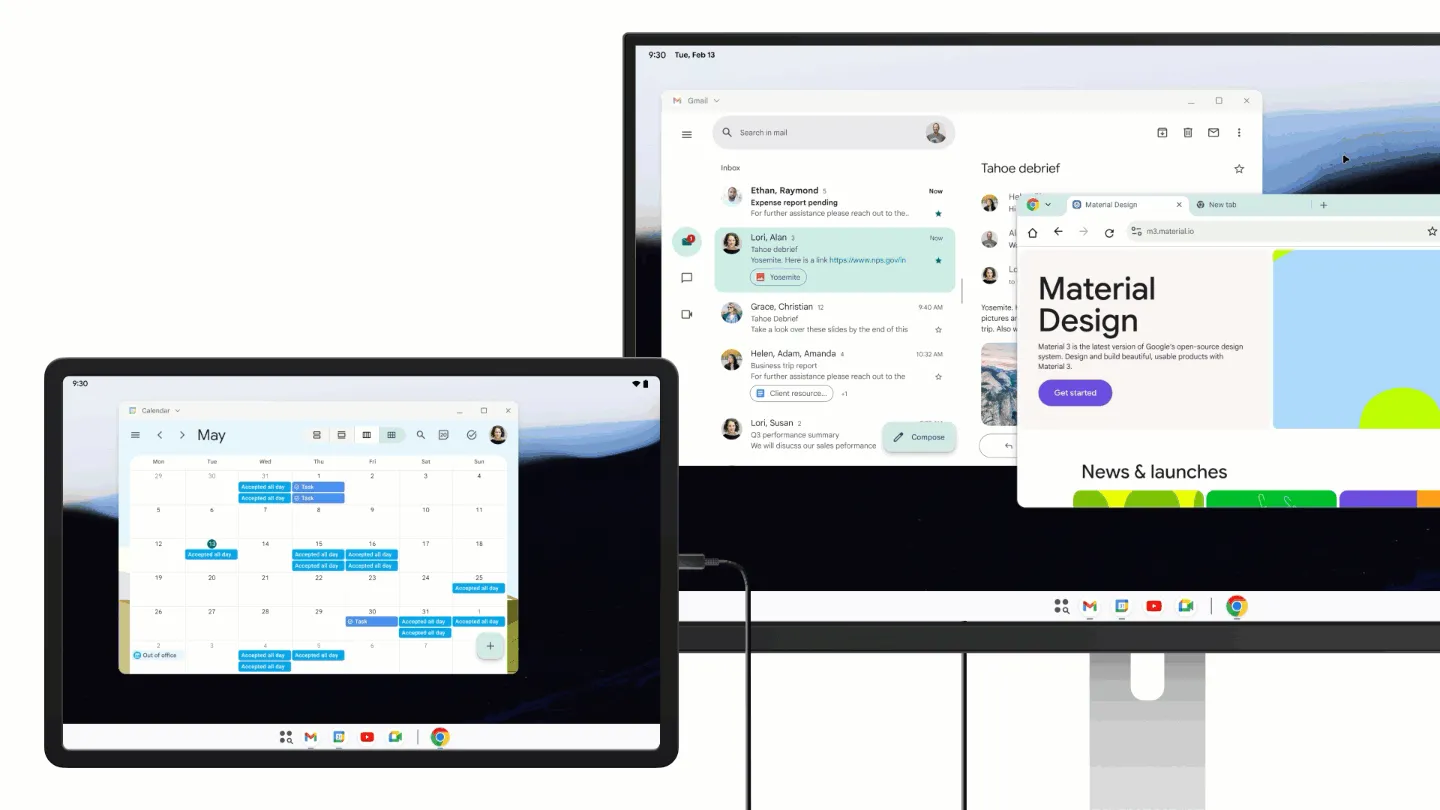 Thiết lập đa màn hình cho trải nghiệm desktop Android khi kết nối tablet với màn hình ngoài
Thiết lập đa màn hình cho trải nghiệm desktop Android khi kết nối tablet với màn hình ngoài
Sử dụng giao diện này, bạn cũng có thể mở nhiều phiên bản của các ứng dụng được hỗ trợ – cho phép bạn, ví dụ, mở hai cửa sổ Google Chrome cùng một lúc.
Giai Đoạn Sơ Khai Của Chế Độ Desktop Trên Android 16
![]() Điện thoại Pixel được kết nối và hiển thị giao diện desktop Android trên màn hình ngoài
Điện thoại Pixel được kết nối và hiển thị giao diện desktop Android trên màn hình ngoài
Google đã phát triển trải nghiệm desktop này với sự hợp tác của Samsung, và cho biết những tiến bộ đạt được tại đây sẽ mang lại lợi ích cho cả người dùng Android gốc (stock Android) và chức năng DeX hiện có của Samsung.
Để tự mình thử nghiệm chế độ desktop của Android, bạn sẽ cần một chiếc Pixel 8 hoặc Pixel 9 chạy Android 16 QPR1 Beta 2 mới nhất. Bạn cũng cần bật tùy chọn Desktop experience features trong cài đặt nhà phát triển trên thiết bị của mình. Từ đó, hãy kết nối thiết bị của bạn với màn hình ngoài sử dụng DisplayPort qua USB-C.
Một giao diện desktop tích hợp trong Android có thể là một yếu tố thay đổi cuộc chơi thực sự, đặc biệt khi Google được cho là đang cân nhắc chuyển đổi trải nghiệm ChromeOS sang nền tảng Android. Nếu bạn quan tâm đến việc thử nghiệm Android 16 QPR1 Beta 2, hãy truy cập trang web beta của Google Android để đăng ký.